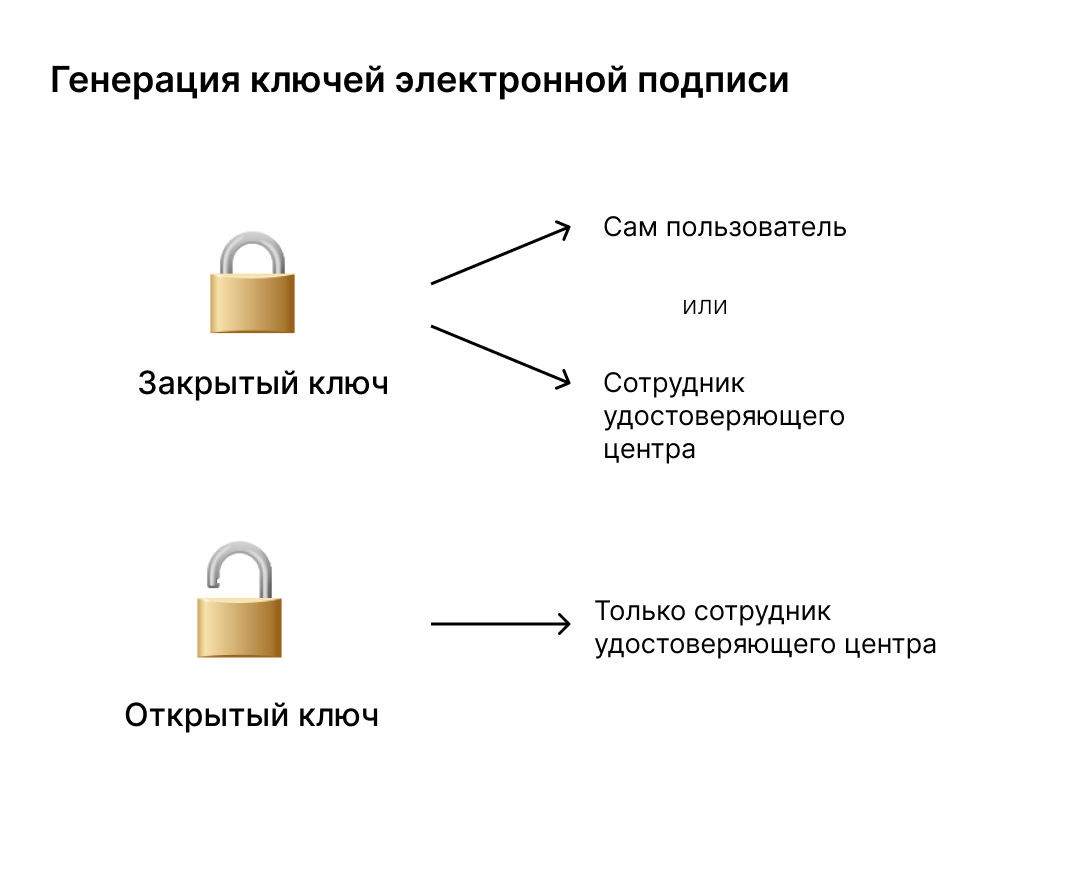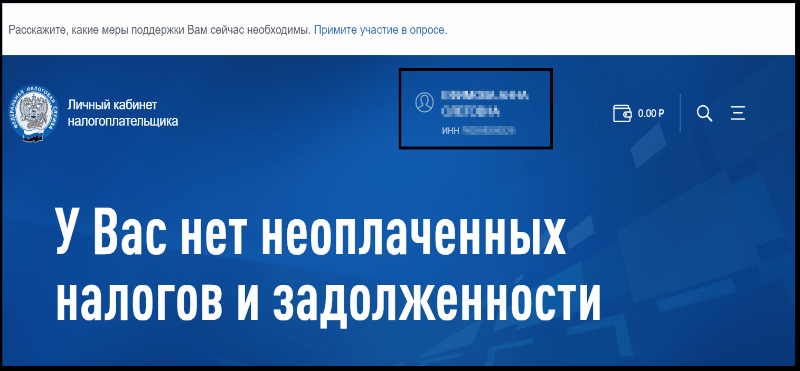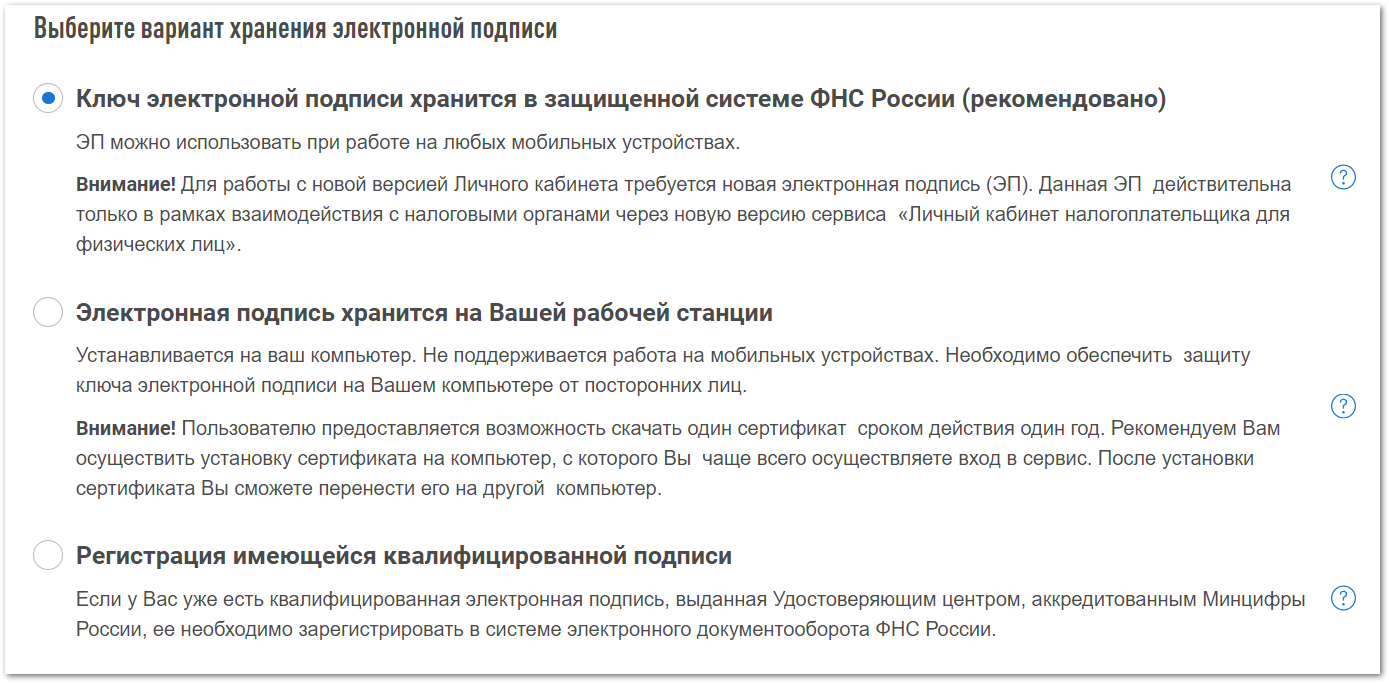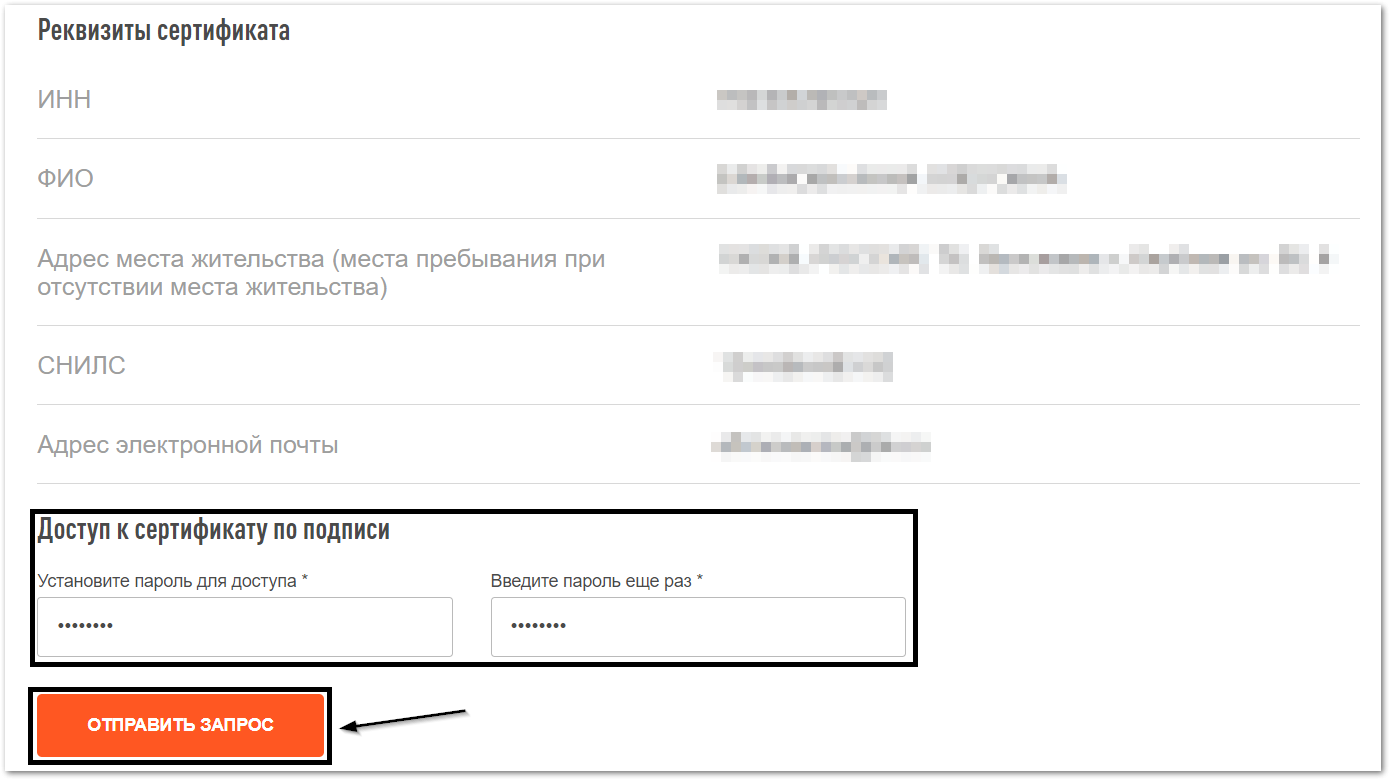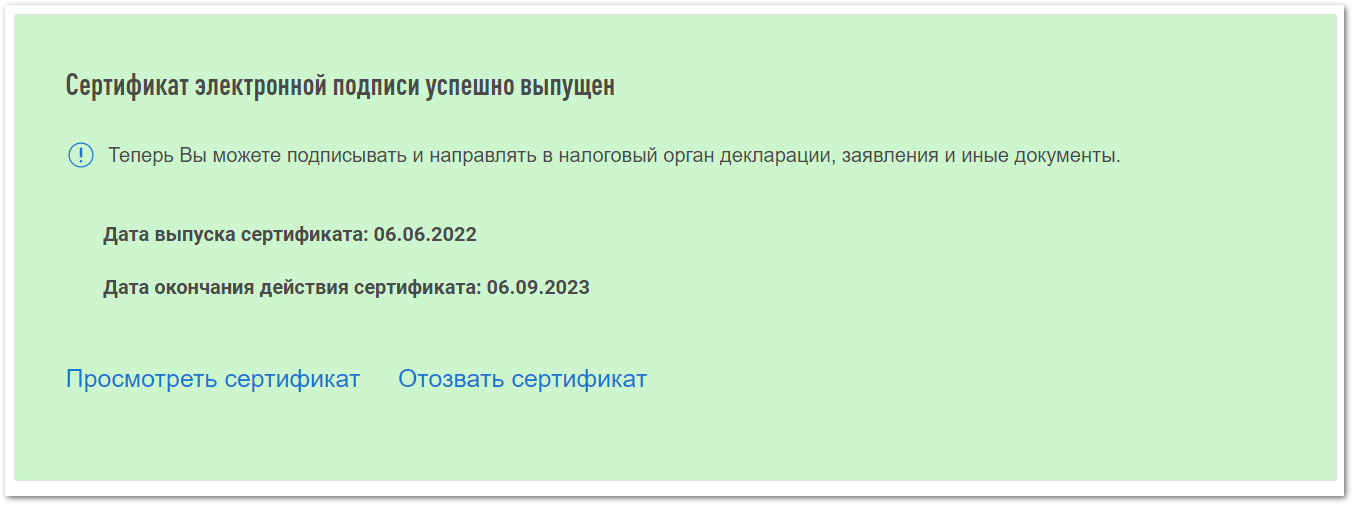Электронная подпись — аналог собственноручной подписи, которая хранится на защищенном физическом носителе: токене (флешке) или в облаке (мобильном приложении). Она состоит из открытого ключа (сертификата) и закрытого ключа. Закрытый ключ квалифицированной подписи может создать сотрудник удостоверяющего центра или пользователь. Сертификат — только аккредитованный удостоверяющий центр. О том, что такое генерация ключа ЭП и как это сделать — в статье.
Закрытый ключ и файл запроса на сертификат нужны для создания электронной подписи. Закрытый ключ доступен только владельцу сертификата. Его нельзя скачать или скопировать из открытых источников, а также изменить.
Генерация закрытого ключа пользователем
Закрытый ключ и файл запроса на сертификат может сгенерировать пользователь в программе-криптопровайдере. С созданным файлом запроса нужно прийти в удостоверяющий центр, и сотрудники выпустят открытую часть сертификата.
Но не все удостоверяющие центры принимают файлы запроса, которые сгенерированы пользователем. Специалисты в таком случае могут предложить сгенерировать закрытый ключ и файл запроса на сертификат с помощью технических ресурсов удостоверяющего центра.
Генерация закрытого ключа в удостоверяющем центре
Сотрудник генерирует закрытый ключ и файл запроса средствами удостоверяющего центра при визите пользователя в точку выдачи.
После специалист направляет запрос на выпуск квалифицированного сертификата ключа проверки электронной подписи и создает открытый ключ. Он содержит данные о владельце подписи. В нем указан уникальный серийный номер сертификата, название удостоверяющего центра, выдавшего подпись, данные о владельце (ФИО, ИНН).
Если у электронной подписи истекает срок действия, но она еще работает и выпущена аккредитованным удостоверяющим центром, ее можно перевыпустить на новый срок онлайн без посещения точки выдачи. Такая возможность предусмотрена в удостоверяющем центре «Росэлторг».
Открытый и закрытый ключ — обязательные компоненты электронной подписи. Без них она не будет работать. Как правило, оба ключа создают сотрудники удостоверяющего центра.
Процесс генерации ключей электронной подписи отличается в зависимости от вида электронной подписи.
-
Неквалифицированная подпись
Можно создать самому и закрытый, и открытый ключ, например, через личный кабинет налогоплательщика на сайте ФНС России.
-
Квалифицированная подпись
Закрытый ключ можно создать самому или в удостоверяющем центре, открытый — только в аккредитованном удостоверяющем центре.
Электронные подписи для физических лиц и бизнеса
Получите за 1 день в удостоверяющем центре «Росэлторг»
Получить подпись
Для работы в личном кабинете налогоплательщика можно бесплатно выпустить усиленную неквалифицированную электронную подпись. Ей могут пользоваться только физические лица, например, для передачи в налоговую декларации по форме 3-НДФЛ онлайн.
Электронная подпись, выпущенная через личный кабинет налогоплательщика, подойдет только для работы с сервисами ФНС России. С ней вы не сможете оформить ипотеку, подать документы в ВУЗ и использовать для других задач. Поэтому удобнее получить квалифицированную подпись в удостоверяющем центре. Такая ЭП имеет больше сфер применения.
Инструкция, как выпустить сертификат электронной подписи в ФНС России онлайн
-
Войдите в личный кабинет налогоплательщика с помощью логина и пароля или учетной записи Госуслуг.
-
Выберите вариант хранения электронной подписи: в защищенной системе ФНС России или на вашей рабочей станции (на компьютере).
В первом случае документы можно подписывать облачной подписью с телефона или планшета, во втором — с компьютера. Сертификат будет работать 1 год.
ФНС России рекомендует хранить сертификат в своей защищенной системе — так безопаснее, так как его нельзя скопировать или украсть.
-
Проверьте реквизиты сертификата и задайте пароль, который будете вводить каждый раз, когда нужно подписать документ. Кликните на кнопку «Отправить запрос».
-
Дождитесь, когда сертификат сгенерируется. Когда он будет готов, на странице выпуска появится сообщение об этом.
Если сервис выдал ошибку генерации электронной подписи, обратитесь в техподдержку ФНС России, приложив скриншот проблемы.
Усиленная квалифицированная электронная подпись (УКЭП) — подпись с самыми широкими возможностями, приравненная к собственноручной подписи. Например, чтобы документы, отправленные по ЭДО и подписанные квалифицированной подписью, считались юридически значимыми, не нужно заключать дополнительное соглашение. К такой подписи изначально больше доверия. В случае с неквалифицированной подписью организациям нужно заключить соглашение о признании ее юридически значимой.
Чтобы получить УКЭП, обратитесь в аккредитованный удостоверяющий центр. Их список опубликован на сайте Минцифры России.
- Выберите аккредитованный удостоверяющий центр.
- Оставьте заявку на выпуск электронной подписи на сайте удостоверяющего центра.
- Предоставьте паспортные данные, ИНН и СНИЛС. Оплатите счет.
- В точке выдачи специалист идентифицирует вашу личность и выпустит электронную подпись.
- Специалист удостоверяющего центра запишет подпись на носитель — токен. Или выпустит облачную подпись.
1. Если вам нужна подпись только для работы в личном кабинете налогоплательщика, можете получить неквалифированную подпись онлайн с помощью сервиса ФНС России. Эта подпись подпись подойдет только для работы в сервисе налоговой. Если вам нужно больше сфер применения, купите квалифицированную подпись в удостоверяющем центре.
2. Выпускать квалифицированные подписи могут только аккредитованные удостоверяющие центры. При этом закрытый ключ и файл запроса пользователь может создать самостоятельно, но удобнее и быстрее сделать это в удостоверяющем центре.
Оглавление
1. Установка КриптоПРО CSP.
2. Установка драйвера для токена.
3. Установка корневых сертификатов УЦ.
4. Установка плагинов для работы с КЭП.
5. Настройка браузера.
1. Установка КриптоПРО CSP
В случае, если у вас отсутствуют предустановленные криптопровайдеры, нажмите на ссылку «КриптоПРО 5.0» ниже для загрузки файла установки КриптоПРО на компьютер.
·КриптоПро CSP 5.0 – версия для Windows 7 / 8 / 10
После окончания загрузки, откройте zip-архив с помощью соответствующей программы-архиватора (например, Win—RAR). Внутри будет сам файл установки КриптоПРО. Запустите его и установите с параметрами по умолчанию. В процессе установки у Вас может появиться следующее окно:
Рис.1 – Установка КриптоПРО
Пропустите окно, нажав «Далее». Установка КриптоПРО завершена.
2. Установка драйвера для токена
Подписи можно хранить в реестре компьютера, на обычных флеш-накопителях и на специальных usb-токенах. Список токенов, пин-коды и ссылки на ПО представлены в таблице ниже (Таблица 1).
Таблица 1 – Драйверы для защищенных носителей
|
Тип USB-носителя |
Внешний вид USB-носителя |
Ссылка на загрузку драйверов |
PIN-код |
|
ruToken |

|
Драйверы Рутокен для Windows |
12345678 |
|
eToken |

|
Драйверы eToken для Windows |
1234567890 |
|
JaCarta LT |

|
Единый клиент JC |
1234567890 |
|
MS-Key |

|
MSKey Driver |
11111111 |
|
Esmart* |

|
ESMART PKI Client |
12345678 |
|
JaCarta LT Nano JaCarta ГОСТ JaCarta S/E |

|
Единый клиент JC |
1234567890 |
Визуально определите ваш носитель.
Для работы с одним из этих носителей необходимо установить драйвер. Перейдите по соответствующей ссылке, скачайте драйвер и установите его на компьютер. Установку драйвера проводите с параметрами по умолчанию.
3. Установка корневых сертификатов УЦ
Для установки корневых сертификатов Вы можете воспользоваться автоматическим установщиком, который доступен для скачивания по данной ссылке
4. Установка плагинов для работы с КЭП
Для работы с электронной подписью в различных сервисах и ИС посредством браузера, необходимо установить дополнительное программное обеспечение, расширяющее возможности браузеров.
- Крипто-Про ЭЦП Browser plugin 2.0 — стандартный плагин КриптоПро ЭЦП Browser plug-in.
Перейдите по ссылке для скачивания установочного файла, после завершения загрузки запустите файл. Во всех окнах подтверждения жмите «Да» и дождитесь завершения установки.
- capicom2102.msi — стандартная библиотека CAPICOM от Microsoft.
Перейдите по ссылке для скачивания установочного файла, после завершения загрузки запустите файл. Примите лицензионное соглашение, во всех окнах подтверждения жмите «Далее» и дождитесь завершения установки.
Это важно: У некоторых площадок/порталов/сервисов есть собственные плагины, необходимые для работы с ЭП. Рекомендуется ознакомится с регламентом интересующей вас площадки перед началом работы. Например, для портала ГОСУСЛУГИ необходим этот плагин, а для ЭТП ГУП Татарстана криптографический плагин.
5. Настройка браузера
Internet Explorer
- Вариант 1. Откройте «Панель управления» — «Крупные значки» — «Свойства браузера».
- Вариант 2. Нажмите «Пуск» — нажмите на кнопку в виде шестеренки «Параметры» — в поле «Найти параметр» введите «Свойства браузера» — откройте найденный параметр.
Перед вами откроется окно, нажмите на вкладку «Безопасность». Нажмите на кнопку «Надёжные сайты» — «сайты».
Снимите галочку «Для всех узлов этой зоны требуется проверка серверов (https:)». В поле «Добавить в зону следующий узел» напишите адреса всех необходимых вам площадок по нижеследующим примерам:
Во вкладке «Безопасность», нажать кнопку «Другой», перед вами открывается окно, спуститесь по полосе прокрутки вниз списка. Нужно включить или разрешить все элементы ActiveX, после проделанных операций нажать «ОК».
Зайдите на вкладку «Конфиденциальность» и уберите галочку «Включить блокирование всплывающих окон». Далее нажмите «Ок» для сохранения всех настроек.
Google Chrome
Откроется меню расширений, найдите CryptoPro Extension for CAdES Browser Plug-in и поставьте галочку напротив «Включить».
Яндекс.Браузер
Откроется меню дополнений, пролистав в самый низ найдите «CryptoPro Extension for CAdES Browser Plug-in» и нажмите кнопку «установить».
Откроется новая вкладка, где необходимо нажать кнопку «добавить в Яндекс.Браузер» и дождаться полной установки.
Microsoft Edge
В открывшемся окне найдите «CryptoPro Extension for CAdES Browser Plug-in» и переведите переключатель в активное положение.
В открывшемся окне нажмите «включить расширение».
Mozilla Firefox
В открывшемся окне найдите «Rutoken Plugin Adapter» и активируйте его.
В появившемся окне нажмите кнопку «Включить».
Opera
В строке поиска найдите «открыть страницу дополнений Opera».
В строке поиска найдите «CryptoPro Extension for CAdES Browser Plug-in» и выберите его.
В открывшемся окне нажмите кнопку «Add to Opera» и дождитесь полной установки.
Спутник
Откроется меню расширений, найдите CryptoPro Extension for CAdES Browser Plug-in и поставьте галочку напротив «Включено».
Остались вопросы?
Отдел технической поддержки
тел.: 8 (800) 333-91-03, доб. 2400
email: otp@itcomgk.ru
Участие в торгах, сдача отчетности, маркировка товаров невозможны без электронной подписи (ЭП или ЭЦП), которая заменяет реальную подпись человека при дистанционной подготовке документов.
Если вы еще не получили электронную подпись, оформите ЭП в удостоверяющем центре, который прошел аккредитацию. В УЦ Контура есть подписи для сотрудников, торгов, отчетности и личных дел. Поможем оформить сертификат ФНС для руководителя.
Заказать
Чаще всего владельцы электронной подписи сталкиваются с сертификатом, когда подписывают контракт на торговой площадке или отчет для налоговой. Тогда система, где подписывается документ, предлагает «Выбрать сертификат», которым будет подписан документ.
Сертификат — это электронное свидетельство, которое подтверждает, кому ЭП принадлежит. В нем содержатся сведения:
- Срок действия;
- Статус: действителен или нет;
- Кому он выдан и каким удостоверяющим центром (УЦ);
- Наличие закрытого ключа;
- Значение открытого ключа;
- Уникальный номер сертификата.
Сертификат получают в удостоверяющем центре. Для этого нужно обратиться в УЦ, сообщить свои данные, показать паспорт и подтвердить личность. Сотрудники УЦ сообщат, как пользователю сгенерировать ключи электронной подписи, а потом выдадут на них сертификат — он подтвердит, что ключи принадлежат вам и позволит использовать их для подписания документов. Вы сможете записать его на токен (защищенный носитель, похожий на флешку) или сохранить на компьютер.
Файл сертификата имеет расширение.cer. Иконка файла — выглядит как конверт с ключом и печатью.
Как выглядит файл с сертификатом ЭП
Сертификат, открытый и закрытый ключи хранятся вместе на внешнем носителе или в компьютере. Вместе эти три компонента обеспечивают работу ЭП. Сертификат без ключей не позволит подписать электронный документ.
Повреждение или удаление файлов приведет к необходимости перевыпуска ЭП.
Тариф «Марафон» от Удостоверяющего центра Контура позволяет перевыпускать сертификат столько, сколько нужно без доплат. Также тариф избавляет от ежегодной подготовки документов для новой ЭП
Заказать
При первом получении сертификата и ключей ЭП пользователь выбирает, на каком носителе будет их хранить. Это возможно, если правила системы или УЦ, где он получает сертификат, разрешает выбрать разные носители.
Всего есть четыре возможных носителя для сертификата:
- Токен — специальный защищенный носитель, который внешне похож на флешку. Содержимое носителя защищено пин-кодом, поэтому просто так файл с закрытым ключом с токена не скопировать. Купить такой носитель можно в УЦ или у производителя токенов.
- Флешка — обычный носитель, на нем контейнер с сертификатом и ключами будет храниться, как папка с файлами.
- Обычная папка на компьютере — или ее также называют «директория».
- Реестр компьютера — база с информацией о настройках и параметрах компьютера.
В дальнейшем пользователь может сделать копию ключа и сертификата и записать их на второй носитель. Это возможно, если в сертификате нет запрета на копирование. Например, не удастся скопировать сертификат УЦ ФНС или сертификат для ЕГАИС Алкоголь, так как они защищены от копирования. При этом другие квалифицированные сертификаты — например, подпись для торгов или налоговой отчетности — можно дублировать и хранить на нескольких носителях.
Подробнее разберем хранение сертификата на компьютере: в папке (директории) и в реестре.
Папка в операционной системе
При сохранении сертификата на компьютере программа КриптоПро CSP сама определяет конкретную папку, куда запишет ключи и сертификат. Выбрать другой путь сохранения файла пользователю не удастся.
В этом случае файл закрытого ключа проще найти и скопировать — это будет обычная папка с файлами. Путь к папке будет таким:
- в Windows — %localappdata%/crypto prо;
- в Linux, Unix, MacOS — /var/opt/cprocsp/keys/{username}, где username — это название учетной записи.
Реестр
Реестр компьютера — это список настроек и параметров ПК. Увидеть реестр компьютера можно, набрав в строке поиска на панели «Пуск» — «regedit». Поиск позволит открыть служебную программу — редактора реестра.
Путь к сертификату через реестр
Найти сертификат на ПК можно несколькими путями:
- с помощью программы КриптоПро CSP;
- программы CertMgr;
- браузера;
- консоли MMC.
Все четыре способа позволят открыть сертификат, выгрузить его в виде файла, просмотреть сведения об ЭП, а при необходимости и удалить сертификат. Когда не нужно удалять сертификат.
В КриптоПро CSP и браузере также можно скопировать сертификат вместе с закрытым ключом, в программе CertMgr и консоли ММС — только файл сертификата. Для такого копирования сертификата и его ключа рекомендуем использовать сервис копирования сертификатов на Установочном диске, где пользователю не требуется детально погружаться в механизмы работы ЭП.
Поиск сертификата через КриптоПро CSP
КриптоПро CSP — это программа для работы с электронной подписью. Она есть у большинства пользователей, работающих с квалифицированной ЭП.
Чтобы найти сертификат через КриптоПро CSP на ПК:
- Открываем программу: Пуск → Все программы — КриптоПро CSP.
- В программе переходим по вкладкам: Сертификаты пользователя → Личное → Сертификаты.
- Выбираем нужный сертификат и делаем с ним то, что планировали: смотрим информацию в сертификате, экспортируем его или удаляем.
Поиск сертификата через КриптоПро CSP
После открытия сертификата через КриптоПро CSP, вкладка с ним появится в меню «Пуск». В следующий раз сертификат можно будет открыть быстрее — сразу из этого меню.
При удалении сертификата через КриптоПро CSP, программа сотрет с компьютера все компоненты ЭП вместе с корневым сертификатом УЦ. После этого восстановить их невозможно. Что такое корневой сертификат.
Поиск сертификата через CertMgr
CertMgr — это программа для работы с сертификатами на ПК. Также через программу можно посмотреть справочную информацию о консоли управления Microsoft Management Console (MMC) и о том, как настроить удаленное подключение к компьютеру.
Поиск сертификатов на ПК с помощью CertMgr аналогичен поиску через КриптоПро CSP:
- Открываем меню «Пуск» и в поисковой строке пишем название диспетчера сертификатов — «CertMgr», запускаем программу CertMgr.
- В программе — выбираем папку «Личное», тип объекта — «Сертификаты». Диспетчер выдаст перечень сертификатов, которые установлены на компьютер.
- Выбираем из списка нужный сертификат и открываем его.
Поиск сертификата через CertMgr
Поиск сертификата через Internet Explorer
Internet Explorer — один из наиболее популярных браузеров для работы с сертификатами ЭП. Долгое время только его можно было использовать для сертификатов. Другие браузеры начали поддерживать работу сертификатов позже — в 2015-2017 годах. Но до сих пор использовать сертификат на некоторых ресурсах можно только в Internet Explorer.
Как найти сертификат с помощью браузера Internet Explorer:
- Открываем браузер и нажимаем: Настройки → Свойства браузера → Содержание → Сертификаты
- Появится окно с сертификатами, установленными на компьютер. Можно будет просмотреть информацию о них.
Поиск сертификата через Internet Explorer
Полностью удалить сертификат из браузера Internet Explorer невозможно — только открытый ключ. Поэтому если сертификат удалили из браузера по ошибке, то его можно восстановить с помощью программы КриптоПро CSP.
В браузере Chrome и основанных на нем браузерах (Яндекс.Браузер, Opera) сертификаты также можно найти:
Настройки браузера → Приватность и защита → Безопасность и защита → Сертификаты → Просмотр сертификатов.
В браузере Firefox найти сертификат не получится. Этот браузер не работает с российскими сертификатами и отечественными криптографическими алгоритмами.
Поиск сертификата через консоль управления
Консоль MMC (Microsoft Management Console) — это место для хранения инструментов и программ, которые предназначены для обслуживания компьютера. Эти средства называются оснастками и служат для управления оборудованием, программным обеспечением и сетевыми компонентами Windows.
Что именно находится в консоли, выбирает пользователь. Перед тем, как пользоваться инструментами консоли, сначала их нужно туда добавить, то есть «Добавить оснастку».
Рассказываем, как запустить консоль и добавить оснастку:
- Открываем меню «Пуск» и в поисковой строке указываем — «MMC».
- В результатах поиска выбираем консоль управления Windows MMC и запускаем ее.
- Нажимаем на вкладку «Файл» и выбираем функцию «Добавить или удалить оснастку». Система выдаст список доступных оснасток.
- Выбираем строку «Сертификаты» в перечне оснасток и нажимаем кнопку «Добавить».
- Указываем, для какой учетной записи выбираем оснастку — «Моей учетной записи пользователя» и нажимаем «Готово». После этого список сертификатов перейдет из перечня доступных оснасток в окне слева в перечень выбранных оснасток в окне справа.
- Подтверждаем выбор: в окне выбранных оснасток выбираем инструмент «Сертификаты» и нажимаем «Ок».
- Прописываем название консоли и выбираем, куда ее сохранить.
Добавление сертификата в консоль управления Windows
После добавления сертификатов в консоль управления Windows, с ними можно будет работать напрямую через эту консоль.
Как запустить консоль, в которую добавлены сертификаты:
- Открываем меню «Пуск» и в поисковой строке указываем название консоли. Например, «Консоль1».
- Выбираем консоль, запускаем ее и нажимаем: Корень консоли → Сертификаты → Личное → Сертификаты.
- Нажимаем на иконку сертификата и открываем его.
Просмотр сертификата в консоли управления Windows
Сертификат на компьютере можно найти несколькими путями. Наиболее простые через программу КриптоПро CSP или браузер. Чуть более сложные — через диспетчер сертификатов CertMgr или консоль управления Windows.
Если поиск не дал результатов, значит сертификата на компьютере нет. Это значит, что файл сертификата удален. Восстановить его можно только в случае, если закрытый ключ не тронут. В противном случае нужно использовать копию сертификата, если заранее ее сделали, или обратиться в удостоверяющий центр за новым сертификатом.
Если у вас оформлен тариф «Марафон» от Удостоверяющего центра Контура, платить за перевыпуск не придется. Тариф не только избавляет от ежегодной подготовки документов для новой ЭП, но и позволяет перевыпускать сертификат столько, сколько нужно
Заказать
Где хранится ЭЦП
Место хранения электронного ключа должно быть защищено от чужого доступа. ЭЦП состоит из двух частей. Открытая форма состоит из кода, доступного широкому кругу лиц. Закрытая форма зашифрована и скрыта в базе данных регистрации. В законодательстве не прописано четко, где хранится ЭЦП после получения подписантом. Указано правило неразглашения информации и форма назначения ответственных лиц.
Рекомендуемая форма сбережения данных — на жестком диске ПК. К серверу с подобной информацией должен быть ограничен доступ. Установлены внешние и внутренние системы защиты.
Недостатки хранения на ПК:
ЭЦП устанавливается на все компьютеры, с которых пользователь будет отсылать документацию. Если владелец забудет закрыть паролем ПК после пользования, ключи легко списываются
Экспорт/импорт закрытого ключа при физическом переезде на другое место требует прав доступа и квалификации.
Рекомендованное хранение ключей ЭЦП — специализированные хранилища Rutoken и e-Token. Они представляют собой USB-брелоки и смарт-карты. Доступ к этим хранилищам осуществляется только по ПИН-коду. Они удобны для переноса, просты в обращении. Все операции производятся непосредственно в хранилище. Ключ не попадает во внешние базы.
Достоинствами этого метода хранения являются:
защита от чужого
проникновения
доступ к любому устройству
для работы без сертификата
автоматизация процесса входа
по СЭД и системе компьютера
Единственным неудобством можно считать дополнительные расходы на содержание хранилищ. Но при значительном увеличении безопасности это малая доля дискомфорта.
Требования к ответственности со стороны пользователя
Законом не указано, как хранить ЭЦП. Однако четко прописаны требования к ответственности со стороны владельца. В законе «Об электронной цифровой подписи» указаны четкие требования.
Требования законодательной базы предписывают:
- Стороны электронного взаимодействия сохраняют конфиденциальность ЭЦП, обязуются
защищать от использования без согласия владельца. - Владельцы уведомляют центр сертификации ключа о нарушении конфиденциальности ЭЦП,
утрате или получении информации третьими лицами. - Запрещается использовать скомпрометированный ключ.
- Применять методы проверки и соответствия электронного ключа.
Федеральный источник предписывает правила хранения ЭЦП с доступом к проверке. Программное обеспечение должно быть прописано и давать ключи доступа центру сертификации ключа. Выдавший ключ орган имеет право проверить место хранения с последующей инспекцией корректности внесения его в документы.
Также дается доступ к электронной документации. Сроки хранения цифровых носителей подписи определяются номенклатурой дел и содержанием документа.
Описываются четкие правила хранения ЭЦП в организации. Со стороны владельца подписи должна быть обеспечена защита данных. Если ключ не находится в хранилище, он должен быть установлен на каждый используемый ПК. Оговаривается круг лиц, имеющих доступ к документации и документообороту.
Предполагается, что ответственность за использование ЭЦП в организациях принимают руководящие должности и главный бухгалтер. Эти лица назначаются специальным протоколом.
Информация о них вносится в архив центра контроля и выдачи ключей. Метод, как хранить электронную подпись в рамках одного предприятия, оставляется на выбор владельца.
Ответственность и передача прав пользования
Хранение ЭЦП в организации требует назначения лиц, наделенных правом использования электронной цифровой подписи. Законодательством указан порядок хранения ЭЦП в организации.
Приказ о назначении ответственного за ЭЦП включает информацию ФИО сотрудников. Указываются полномочия и выполняемые функции. Прописывается регламент пользования электронной подписью.
Внутренним документом назначается ответственный за ЭЦП приказ подписывается вместе с соглашением о неразглашении информации. Назначенному лицу или лицам вычитывают инструктаж по пользованию ЭЦП. Им рассказывается порядок хранения ЭЦП и защиты доступа данных от третьих лиц. Объясняются правила внесения ключа в документ.
От пользователя требуется:
сохранение тайны информации
и конфиденциальность
процесса обмена информацией
хранение закрытых ключей от
чужих лиц
соблюдение пунктов правил
эксплуатации АРМ системы
документооборота
В документе не указывается, где хранится электронная подпись. Эту информацию сообщают в устном порядке во время инструктажа.
За использование ЭЦП ответственность несет не только назначенное лицо, но и организация. Если при передаче прав на применение подписи нарушается порядок информирования и введения в должность, меры применяются к обеим сторонам. Контроль над исполнением положений приказа остается за руководителем (владельцем) подписи.
Чужая ЭЦП: законодательная ответственность
В законодательстве РФ описана ответственность за использование чужой ЭЦП. Не имеющие официального разрешения лица с доступом к чужому электронному ключу попадают под уголовную, административную и гражданско-правовую ответственность, оговоренную соответствующими кодексами.
В случае обнаружения нарушений уличенные лица несут уголовную ответственность электронная подпись считается скомпрометированной. Организация или руководство должны донести до всех заинтересованных лиц эту информацию. Если действия личности причинили материальные убытки, ей вменяется возместить ущерб. Принимающая электронный ключ по договору личность несет полную ответственность за его хранение.
Если вам необходима консультация о приобретении и выборе ЭЦП – обратитесь к нашим специалистам!
После обновления личного кабинета в ИФНС пользователи массово столкнулись с проблемой «Ошибка генерации сертификата». Работа личного кабинета была переведена на новую версию и при подаче деклараций или уточнении люди столкнулись с проблемой. В новой версии кабинета необходимо получить новую электронную подпись. И как раз таки при выборе способа получения ЭП появляется «Ошибка генерации сертификата».
По отзывам пользователей в старом кабинете все функционирует нормально, однако на данный момент там нельзя уточнить, создать декларацию за 2017 год.
Поскольку вопросов много вначале кратко расскажем о возможных причинах этого сбоя, а ниже дадим советы и рекомендации как попытаться сгенерировать новый сертификат самостоятельно.
Причины ошибки
Официальный ответ от разработчиков содержит информацию, что в личном кабинете проводились регламентные работы, в связи с которыми появлялся данный сбой и советуют повторить операцию позже. Однако следующие попытки безрезультатны. Такое программное обеспечение необходимо тестировать и проверять под все популярные версии операционных систем и браузеров. А так как систем и веб браузеров много — система должна работать на 100%. И перед обновлением должна быть протестирована на ошибки и баги.
Ситуация усугубляется тем, что по отзывам пользователей данная ситуация продолжается с февраля 2019, а за это время можно было провести необходимые тесты и проверить работоспособность.
Ниже мы будем публиковать инструкции, которые помогли пользователям в получении электронной подписи.
Как решить проблему генерации сертификата
По мере поступления проверенной рабочей информации мы будем публиковать ниже инструкции для решения ошибок с генераций электронной подписи и других сбоев в ЛК.
- Выбираем вариант «Электронная подпись хранится на Вашей рабочей станции».
Электронная подпись хранится на Вашей рабочей станции
- Скачиваем с официального сайта или по прямой ссылке: lkfl2.nalog.ru программу.
- Устанавливаем на ПК.
- Далее открываем браузер и выполняем запуск «от имени Администратора» на пример Гугл Хром или Яндекс браузер(они сделаны на одном движке).
- Отключаем плагины VPN, сетевые экраны и блокировщики рекламы если таковые установлены.
- После пробуем запустить создание сертификата.
- Ждем примерно трое суток и ждем уведомление о присвоении.
Что еще можно сделать?
- Просмотреть график проведения работы над порталом ФНМ и перенести работу с порталом на другой день.
- После подачи запроса на регистрацию ключа — выходим из ЛК. Сообщение о присвоении сертификата вы получите при следующем входе в кабинет.
- И не забываем что можно обратиться в техническую поддержку сайта или в отделение налоговой с паспортом и ИНН.
Нагрузка сервера сайта ФНС
Во время частых запросов и обращений к сайту налоговой «Ошибка генерации сертификата» частое явление, из-за постоянных обращений к сайту сервер может не выдерживать нагрузки. Как одна из причин сбой может появляться из-за большой загруженности портала Федеральной Налоговой Службы. Самый пик приходится на последние дни подачи налоговых деклараций от физических лиц и организаций. Большая часть из которых выпадает на первые кварталы года. Как вариант в таком случае действительно приходится ждать и повторять выпуск снова.
Заключение
Надеюсь мы разъяснили некоторые моменты в работе нового ЛК ФНС. Пробуйте исправить ошибку создания сертификата с помощью инструкции выше и сообщите помог ли вам способ. Если вам известные другие методы решения проблемы — сообщите нам в форме комментариев ниже и мы дополним нашу статью для помощи будущим читателям.
Информация представлена для ознакомления, более свежие новости смотрите на официальном сайте Госуслуг.
Евгений Загорский
IT специалист. Автор информационных статей на тему Андроид смартфонов и IOS смартфонов. Эксперт в области решения проблем с компьютерами и программами: установка, настройка, обзоры, советы по безопасности ваших устройств. В свободное время занимается дизайном и разработкой сайтов.
Оценка статьи:

Загрузка…
Самое читаемое:
 21.04.2023
21.04.2023
Как открыть файл SIG на компьютере и онлайн: в Росреестре, Крипто АРМ, на Госуслугах
SIG-файлы обычно встречаются при работе с документами или цифровыми подписями. Большинство пользователей…
Далее
 19.04.2023
19.04.2023
Сайты для создания персонажа в разных стилях: в полный рост, аниме, мультяшный: 8 сайтов и программ
Процесс создания персонажей — это, без преувеличения, целая наука. Кому-то они нужны для интеграции в игровой…
Далее
 14.04.2023
14.04.2023
Тормозит и зависает видео на YouTube: 5 способов решить проблему
YouTube может по праву считаться одним из популярнейших интернет-ресурсов в мировой сети. Ежедневные просмотры…
Далее
 12.04.2023
12.04.2023
Решить ГДЗ по фото онлайн: 15 онлайн сервисов
Учеба не всем дается легко. Да и по мере взросления у учеников/студентов появляется все больше других дел,…
Далее